大家好我是AIGC阿道夫
Shuffle(随机洗牌),这个预处理器会把参考图的颜色打乱搅拌到一起,然后重新组合的方式重新生成一张图,可以想象出来这是一个整体风格控制的处理器。
那么问题来了,官方为啥会设计个这样的处理器呢,主要是给懒人用的,不想写提示词或者反推,直接拿原图进行颜色重组组合生成一个风格相近的图就可以了。
如下图,最左边为参考图,中间为搅拌融合的预处理图,最右边的是重新生成的图:

文章目录
- 一、选大模型
- 二、写提示词
- 三、基础参数设置
- 四、启用ControlNet
一、选大模型
这里用的最常用的anything,并没有什么特殊性

二、写提示词
就是为了省提示词,增加灵感才用这个处理器,提示词:a girl 😒
三、基础参数设置
基础参数设置还是和之前文章一样,长宽可以通过ControlNet中的那个回传按钮回传过来,不用手动填写
另外就是迭代步数,大家可以尝试下,稍微高一点出的图质量会好一些,如果太低可能会出现颜色未完全重组好的图,我这里用的30


四、启用ControlNet
启用ControlNet,参数和预处理器配置如下:

点击生成就可以了(当然,每次生成图像都是不一样的,因为颜色是随机搅拌融合重组的)

小提示:当想生成同类型风格图像但没有灵感时,用这个处理器批量生成是个不错的选择。
关于AI绘画技术储备
学好 AI绘画 不论是就业还是做副业赚钱都不错,但要学会 AI绘画 还是要有一个学习规划。最后大家分享一份全套的 AI绘画 学习资料,给那些想学习 AI绘画 的小伙伴们一点帮助!
对于0基础小白入门:
如果你是零基础小白,想快速入门AI绘画是可以考虑的。
一方面是学习时间相对较短,学习内容更全面更集中。
二方面是可以找到适合自己的学习方案
包括:stable diffusion安装包、stable diffusion0基础入门全套PDF,视频学习教程。带你从零基础系统性的学好AI绘画!
零基础AI绘画学习资源介绍
👉stable diffusion新手0基础入门PDF👈
(全套教程文末领取哈)

👉AI绘画必备工具👈

温馨提示:篇幅有限,已打包文件夹,获取方式在:文末
👉AI绘画基础+速成+进阶使用教程👈
观看零基础学习视频,看视频学习是最快捷也是最有效果的方式,跟着视频中老师的思路,从基础到深入,还是很容易入门的。

温馨提示:篇幅有限,已打包文件夹,获取方式在:文末
👉12000+AI关键词大合集👈








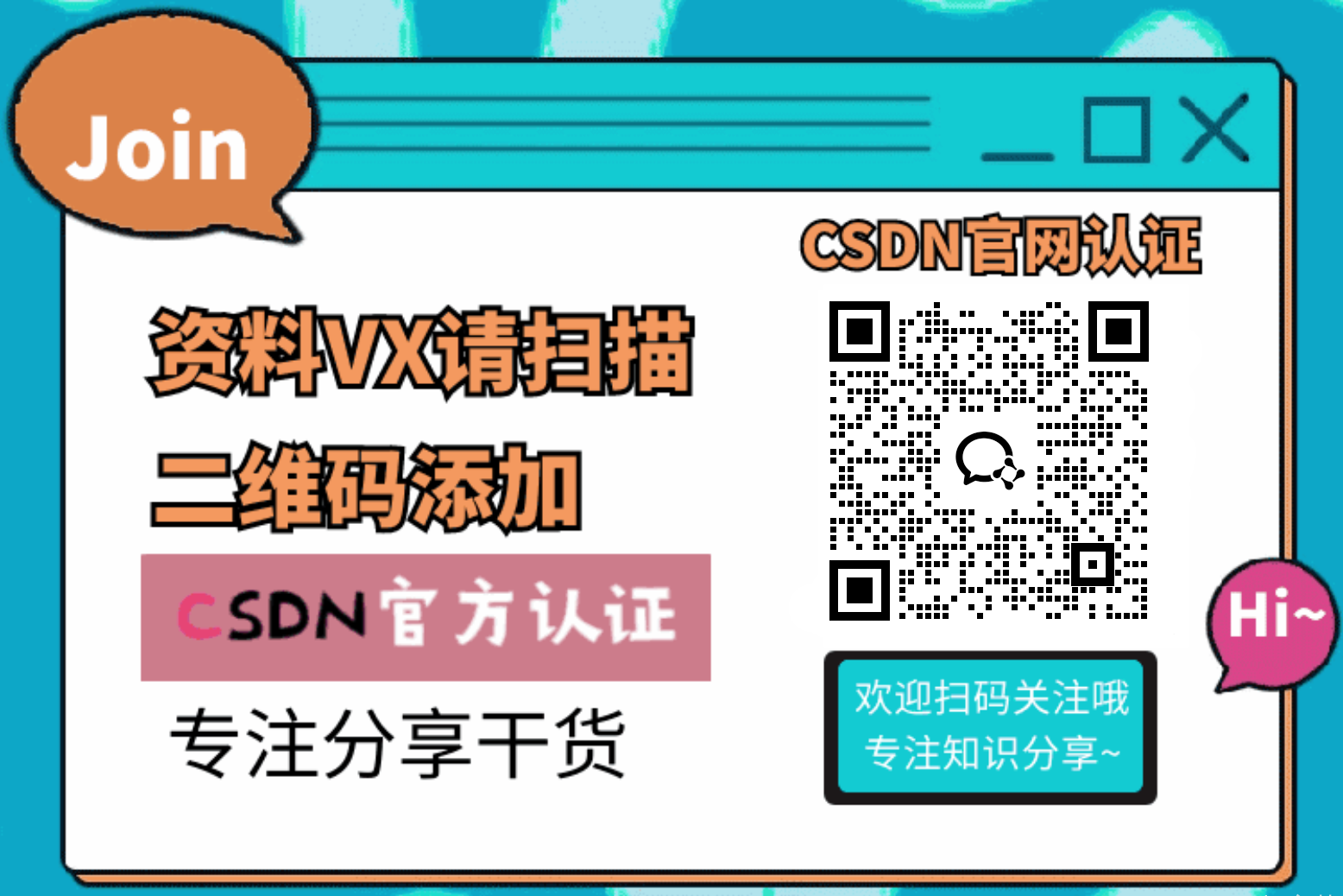
















 1万+
1万+

 被折叠的 条评论
为什么被折叠?
被折叠的 条评论
为什么被折叠?








